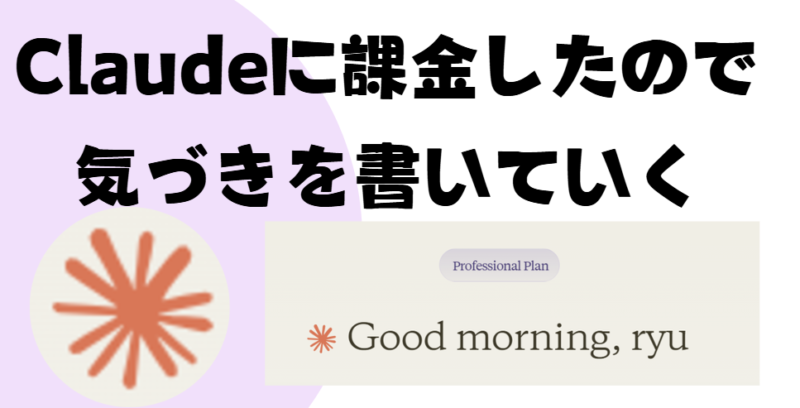ChatGPTとともにAIの2大巨頭とも称されるClaudeに課金しました。
Claudeは、2023年に話題になり始めてから無料で使ってきました。
よく言われる通り、日本語の生成に関しては、ChatGPTよりはるかに自然な文章をつくってくれます。
なので、ChatGPTに作らせた文章のうち、気に入らないものをClaudeに通して自然な文章になおして使う、というようなことをやっていました。
使い方としてはそのくらいだったので、満足して使ってきたのですが、それではなぜ今になって課金したのか。
目次
課金したわけ
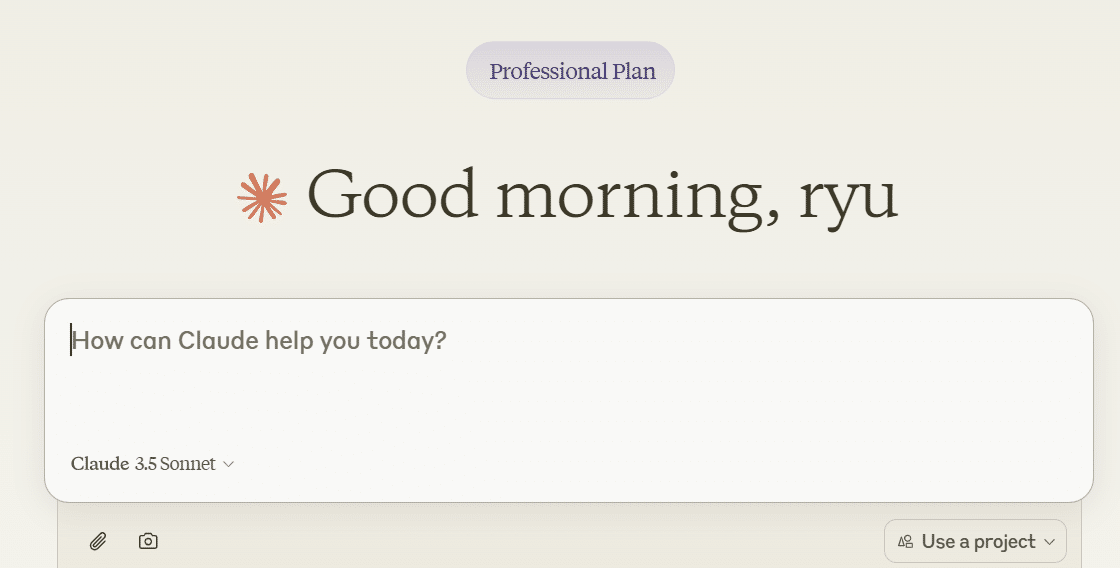
僕は、「シニアアップデート」というProjectで、シニアの方々が将来コンテンツクリエイターになっていうことを支援しています。
そこでは、Kindle本を出版するのに心の壁があってなかなか書けない人には、「AIアシスト」というやり方でAIにアイデアをもらって書いたら良いよということを伝えています。
「AIアシスト」というのは、「AI生成」とちがって、AIにもらったヒントをもとに自分でゼロから完成まで書き上げる手法です。
あくまでAIにもらうのはアイデアやヒントであって、書くのは私。AIが生成した文章は1ミリも使いません。
これだと、Kindle出版のときに行われるAI生成に関するインタビューで、「AI生成」にチェックを入れずに住むのです。
(KDPのポリシーに記載してあります)
しかし、今回は、AIアシストではなく「AI生成」に完全に振り切った電子書籍に挑戦することにしました。
つまり、AIに生成させた文章をほぼそのまま使って本を出版するのです。
もちろん、出版時のインタビューでは「AI生成」にチェックを入れます。
実は、すでに一冊書いています。
AI生成本なので、Lyusytleとは別名義で出版しています。
このときはChatGPTを使いました。
かなりよい日本語を生成してくれていて、普通に違和感なく読める本ができました。
ChatGPTでこれだけよい日本語が生成できるのだから、Claudeでやったらどうだろうかと思いました。
そこで、2冊めをClaudeで書いてみたのです。
思った通り、さらによい日本語で生成してくれました。
ところが、1万5千文字ほどの原稿ができて仕上げをしていたところ、回数制限にひっかかりました。
無料だと、1日に使える回数がきまっているのです。
一番いいところで制限に引っかかったので、俄然課金への意欲が高まりました。
「AI生成」に振り切った本を書くには、Claudeの方がより読みやすい本ができる。そのためには回数制限を大幅に緩和したい。
これが課金の直接的な理由です。
AIが書いたかどうかわからない文章
Claudeの日本語生成能力が高いというのは昨年からいわれていたことなので、僕もずっと使っていました。
例えば、ChatGPTで生成した日本語を、そのままClaudeにもっていって、さらに自然な日本語に整えさせるというような使い方です。
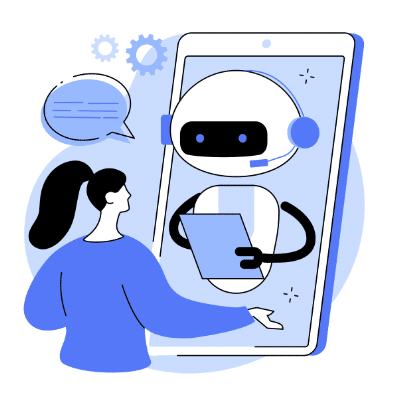
AI生成のテキストくささがない
ChatGPTはとてもすぐれたAIですが、生成される日本語がどうも怪しいのはしかたないですね。
「だから~」という意味を表すには「だから」を始めとして「なので」とか「というわけで」などいろいろとありますが、ChatGPTの場合は「これにより」の使用が目立ちます。
なんでもかんでも「これにより」が出てくるので、近頃では「これにより」は禁止、みたいな制限をかけてプロンプトをかいてしまうほどでした。
同じように「沢山の人がその美しさに感激していました」というような文章の場合「沢山の人を魅了します」と書きます。「魅了します」も禁止しました🤣
さらに、「そこでは、◯◯が利用できます」というときに「◯◯が提供されています」と書きます。一回ならなんとも思いませんが、なんどもこれをやられているので「提供されています」も禁止しました🤣
一読して「これAIでつくった文章やな」とすぐに分かってしまうのです。
だから、僕はブログの記事を生成させたときなど、一度Claudeを通すということをしてきたのです。
Claudeにはそういうことがありませんでした。
1万5000字の生成でも、「おなおし」がなかった
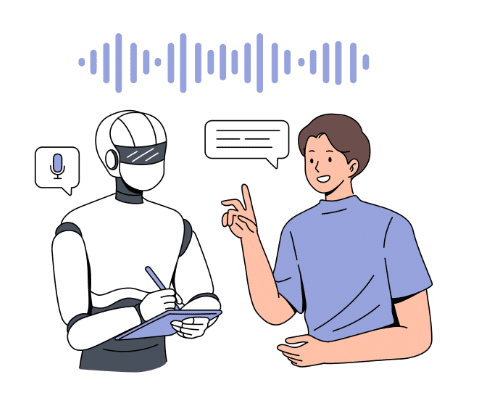
課金したので、Claudeの使用回数制限は大幅にゆるくなりました。
何回も対話しながら長い文章を生成できるようになったのです。
そこで、1万5000字程度のKindle原稿を生成させてみました。
それをWordに移し、Kindleアプリで読んでみたら・・・
なんと、前編を通してAIくささを感じなかったのでした。
これには少々驚きました。
AIくささを消していく「おなおし」が必要なかったのです。
「これにより」みたいになんどもなんども同じ言葉がでてこないということがあるのでしょう。
使用する言葉のバリエーションが豊富なのではないかと思います。
1万5000字の文章にひとつもおなおしが必要ないとは・・・。
1日たって読み返してみても、やはりそのまま使えるレベルだと思いました。
これは課金して気づいた大きなことでした。
この原稿、実際に出版してみようかと思います。
ファクトチェックとコピペチェックをすれば「AI生成」として出版できると思います。
課金ユーザーが使えるマイBot 「Projects」
課金ユーザーにはProjectsという機能が使えるようになっています。
ChatGPTのGPTsのようなものです。
GPTsはよく使ってきました。ブログの記事の生成プロンプトなどを仕込んだMy GPTsを何種類かつくって、使っています。
GPTsにはknowledgeファイルをアップロードしておくことができました。
そのGPTsについての基本の知識をアップロードしておけるものです。
なので、読むのが面倒なPDFを放り込んでおき、いろいろと質問できるようなGPTsを作ってみました。
とても便利だと思いました。
ただし、4000文字くらいのPDFを読み込ませた時、質問の答えの精度があまりよくなくて少々がっかりし、その後これまでの1年近くその用途には使ってきませんでした。
なので、GPTsとの比較はあまりできません。
GPTsのKnowledgeファイルの容量
基本的な能力を調べてみたら次のようでした。
2024年2月の記事です。
Knowledgeファイルのアップロード上限
https://taziku.co.jp/blog/chatgpt-gpts-assistants
ファイルとしては20個登録時点で「Cannot upload more than 20 files」というエラーが出ます。単一ファイルか複数ファイルによる精度の違いは確認できていませんが、公式では20ファイルが上限となっています。
Knowladgeファイルのサイズ・トークン上限
最大ファイルサイズは512MBで、2,000,000トークン以下となります。おおよその目安となりますが、200万トークンは、ひらがなと感じが入り混じった文章の場合おおよそ、文章1.5万字前後となります。
Knowladgeファイルがトークン制限を超えた場合
一度に読み込めるのは文書の先頭からトークン制限に達するまでの部分となります。そのため、トークン制限を超えるKnowladgeファイルを利用する場合は分割して登録したほうが良い。
- GPTsは20ファイルくらいアップロードできる。
- 最大ファイルサイズは512M 200万トークン以下(およそ1.5万字ほど)
- 200万トークンを超える倍は分割してアップロード
こうしてみると、GPTsはかなり優秀だったんだなあと思いました。僕が一度使ってみてがっかりしたときより、おそらくかなり進化しています。
正直、使っていればよかったと思いました。
ClaudeのKnowledgeファイルの容量
明確に「Claude3.5のKnowledgeファイルでは、いくつアップロードできて、一つ一つの上限は何M)と解説してくれている記事がなかなか見当たらないですね。
Xに次の投稿がありました。
Claudeの新機能 Project(各種ファイルをナレッジとして登録したうえでチャットできる)のコンテキスト200kもあるのか! しかし、1つのファイルの容量は30MB以内と。覚えておこう。
- 1つのファイルの容量は30M上限
- 200k、つまりトークンの上限は20万
これを見ると、GPTsの方がものすごい気がするんですけど。
GPTsは、1つのファイル最大500M越えで、200万トークンまでと書かれていたので、ほんとかなと思うくらい。
GPTsに関する記事はかなりあって、書かれていることが時期によって当然バラバラ。今、実際どのくらいできるのか把握しづらい。
Claude3.5は6月に出て、11月現在あまり情報がなく、これも把握しづらい。(公式見に行ってもよくわからなかった)
ここ見とけ!というような記事がわからないので、使いながら確認するしかない。
とは言え、課金ユーザーになってから、このKnowledgeファイルが扱えるProjectsが使えるようになったのはありがたいです。
「プロジェクト」と命名される理由がわかった
GPTsは、「専用チャットボット」と言われることがよくあって、用途別にプロンプトを置いておいて、必要なときに呼び出して一発で生成、という使い方をイメージしていました。
その専用チャットボットと似た機能であるClaudeのProjectsには、「プロジェクト」という名前がついています。
専用チャットボットというイメージではありません。
なんてそんな名前がついているのかなと思っていたのですが、少しずつ分かってきました。
それは、プロジェクトごとにチャットルームを作るというイメージなんだということです。
私達は、何かに取り組む時、それを意識するかしないかにかかわらず何らかのプロジェクトを組み立てています。
◯◯のレポート作成プロジェクト
■■の本の出版プロジェクト
このプロジェクトの中で、達成のためのロードマップを作り、タスクを洗い出して優先順位を作り、日々取り組んでいきます。
また、必要な書類を「ナレッジ」として集め、読み込み、プロジェクトの達成のために活用します。
ClaudeのProjectsは、まさにそういうイメージなのでした。
◯◯電子書籍出版Projects
イメージがはっきりしたので、1つのProjectsをつくりました。
左上のメニューから「Projects」をクリック。
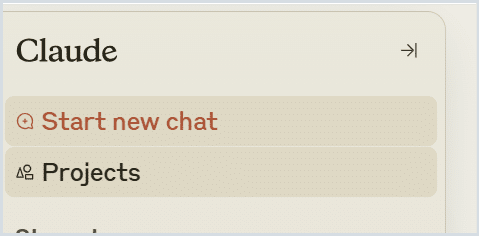
右上の「Create Projects」をクリック。
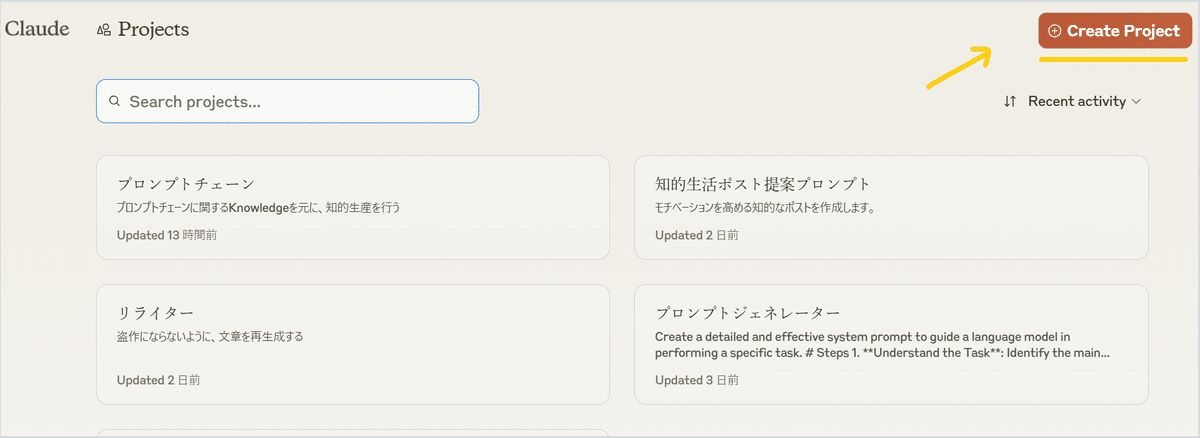
Projectsのタイトルと、何をするのかを書きます。
ここでは「◯◯ほんの出版のためのリソースとロードマップ、原稿の生成」としました。
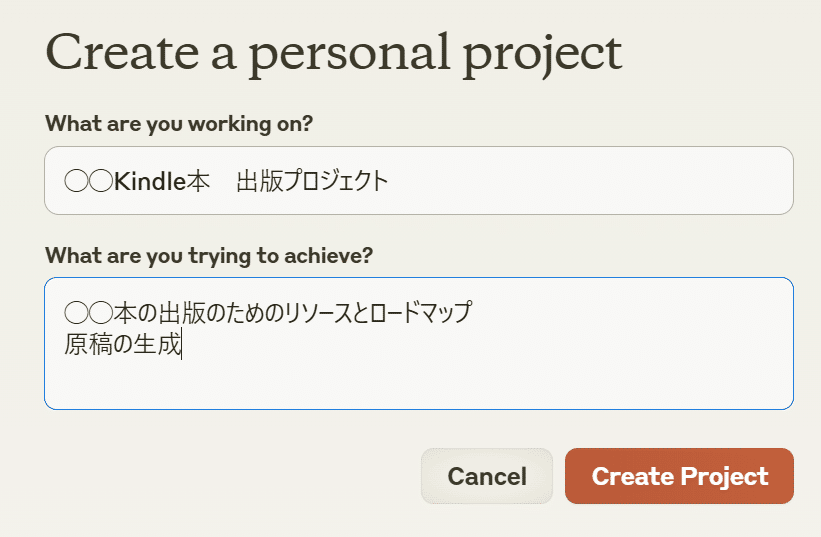
クリックするとプロジェクトの開始となります。
この窓で、Claudeとチャットをしながら、本の原稿を書いていくという形になります。
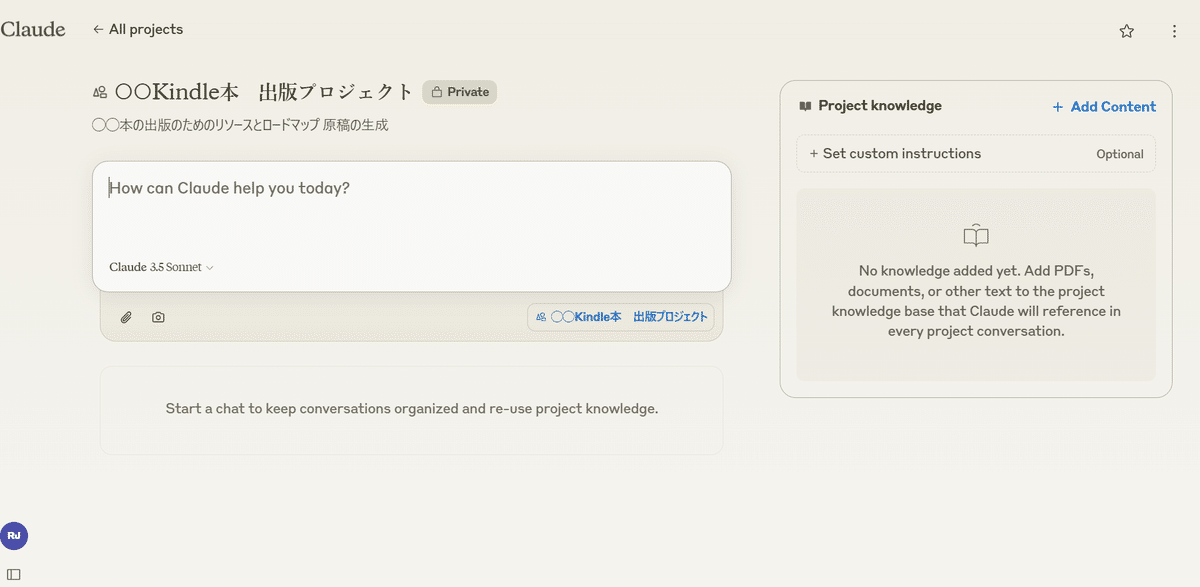
必要なリソースを読み込ませる
右上に「+Add Content」とありますので、そこをクリックしてプロジェクト達成に必要なナレッジを読み込ませていきます。
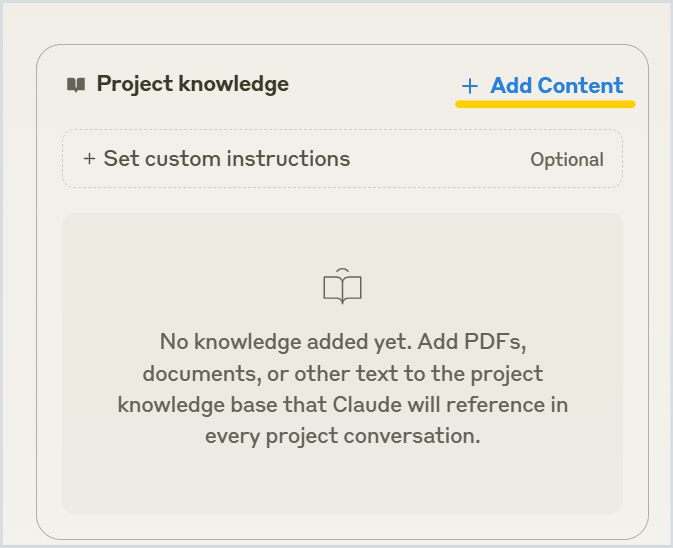
ここでは、◯◯についての本を書くのに必要な知識や考え方などをどんどん放り込んでいきます。
デバイスに保存してあるテキストやPDFをアップロードするのか、テキストとして貼り付けるのかを選びます。
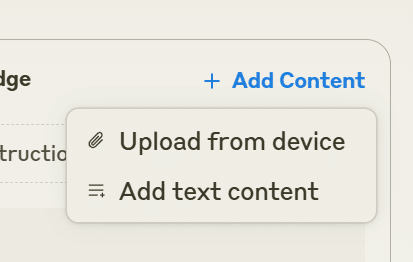
PDF化されたものを読み込むほうがトークンの使用が少なくなるのではと思っていますが、こんかいはテキストで読み込みました。
今回は、ネットにある情報を探してこれだけ放り込んでみました。
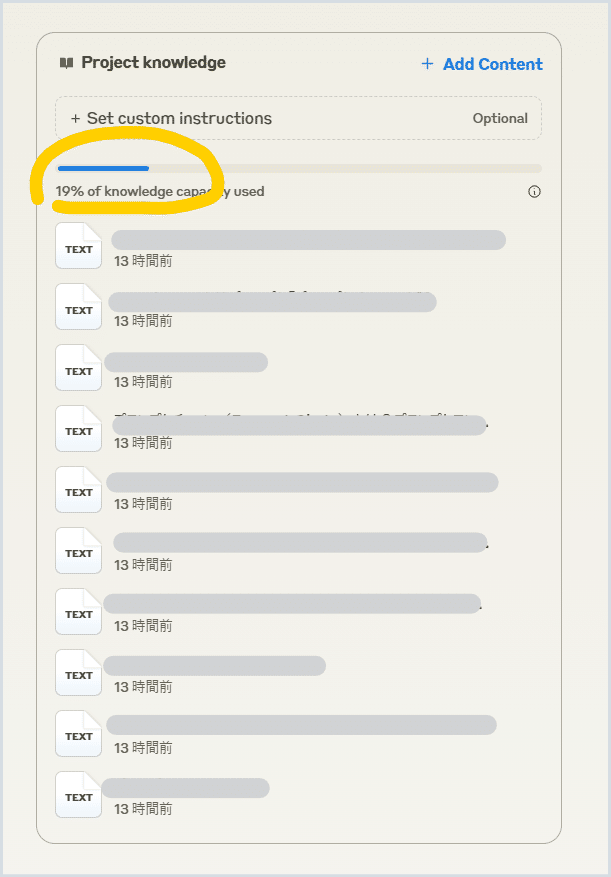
上の青色のバーで、このProjectsに読み込めるナレッジの容量をどれだけ使ったか可視化されています。
実際にはどれだけ保存できるのかわかりませんが、それがわからなくても目分量でわかるのは良いと思います。
プロンプトなどをしまっておく
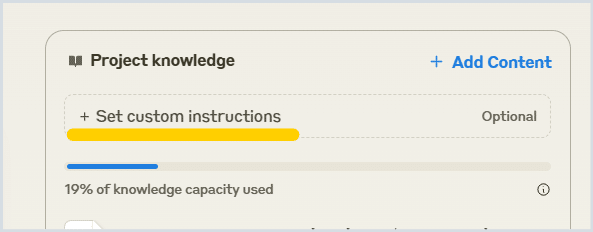
ここにプロンプトなどを仕込んでおきます。
ここに入れたプロンプトが発動して、ある程度自動的に、たとえばブログを書いたり、書いた文章を遂行したりなどをしてくれるわけです。
今回は、このProjectsと対話しながが本の原稿を作っていこうと考えたので、とくにプロンプト入れていませんが、次のようなことを入れておくと有効かと思いました。
【制約事項】
- 口語は使わない
- 一度に2000文字は出力する
- 箇条書きを書いたら、それぞれを小見出しにしてひとつひとつ解説をいれる
ほかにも対話の中で毎回Claudeにいうことがあれば、こちらに入れておくと良いと思います。
「Projects」という名前はイメージしやすい
以上のようにして、「◯◯出版プロジェクト」というProjectsでは、「一冊の本をつくりあげるためのデータ収集から原稿の生成、遂行まで」を「Claudeと協働」してつくりあげるものという認識で行いました。
この本については、リソース集めから、原稿の生成、Wordでに移して全体を俯瞰するところまで含めて2時間かからずにできました。
現在、Wordで編集作業を始めたところです。
GPTsの「専用チャットボット」では、毎回それを呼び出しながら1つのタスクを行っていましたが、Claudeの「Projects」では、一度では終わらないプロジェクトを段階を追いながら進めていくのだというイメージを持ちました。
Projectsを開くと、過去のやり取りが履歴として残っているのもいいなと思います。
これは、チームでプロジェクトを遂行していく際にも大事なことですね。